
 一。 Easy Photo Uploader 快速上傳大量照片到Facebook
一。 Easy Photo Uploader 快速上傳大量照片到Facebook
Easyphotouploader能使用檔案總管右鍵直接上傳Facebook,直覺化的上傳使用上相當方便喔!
官方網站:http://apps.facebook.com/easyphotouploader/
使用方法
1.安裝 Easy Photo Uploader 後可以在視窗內直接在圖片上按右鍵,然後選“Send your photo(s) to Facebook”
2.點擊 “Open an existing Facebook account”, 然後按“Next”. 輸入電郵地址和密碼登入 Facebook.
3.然後 Facebook 會要求確認 Easy Photo Uploader 的授權請求按“Allow” 同意請求
4.點擊“Create a new album” 新增相簿,然後按 “Next”
5.輸入有關相簿的資料 (名稱、地點、 描述和權限),然後按“Create”
6.再一次按 “Next” 開始上載圖片
7.上載進行中.............
8.上載完成會出現一份簡短的上載報告,按 “Close” 把它關掉
軟體下載:按這裡
 二。 Picasa Uploader 小工具,編修完照片後直接按下一個鈕就能馬上上傳到Facebook上了!
二。 Picasa Uploader 小工具,編修完照片後直接按下一個鈕就能馬上上傳到Facebook上了!
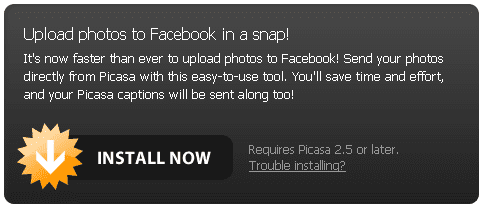
安裝和使用說明
1。 安裝 Picasa 2或3的Windows或Mac
如果你還沒有,你可以下載在這裡。
2。 安裝插件
點擊這裡的按鈕啟動 Picasa並安裝插件。
3。 顯示按鈕
在彈出的列表中,選擇新的“Facebook”按鈕,然後點擊“添加”按鈕的地方,就是在托盤。
用法
1。 選擇要上傳的照片
點擊選擇這些照片在照片紙盒,然後按“保留”,讓他們那裡,如果你需要選擇更多。 您可以使用控制和Shift鍵選擇照片單獨或集體,也可以點擊和拖動。
2。 點擊“Facebook”按鈕
照片中選擇照片紙盒將被上傳到Facebook。 將提示您登錄到Facebook和,如果您有沒有準備好,讓這個插件來訪問你的Facebook帳戶。 你需要讓這使該插件可以將這些照片在您的帳戶。
3。 選擇一個專輯
你可以把現有相冊中的照片,或創建一個新的。
注: 註冊Facebook!限制您60張照片每張專輯,所以你不會看到任何相冊,不能滿足所有的新上載的照片。

另注: 如果您選擇“創建新相冊”,但不輸入一個名稱,照片將被放置在一個默認的“Picasa中的照片”專輯,可容納多達1000張照片。 在添加照片,它就會出現在你的列表中的未來。
4。 上傳照片
當您點擊上傳按鈕,Picasa會準備你的圖像,並將它們發送。 這可能需要一些時間,如果你有一個緩慢的連接。
5。 批准照片
您必須批准所有照片上傳到Facebook的第三方應用程序之前,他們就會出現在您的相冊。 完成後的Picasa上傳您的照片,你會被重定向到一個頁面,您可以確認您希望您的照片顯示出來。
6。 完成!






 留言列表
留言列表